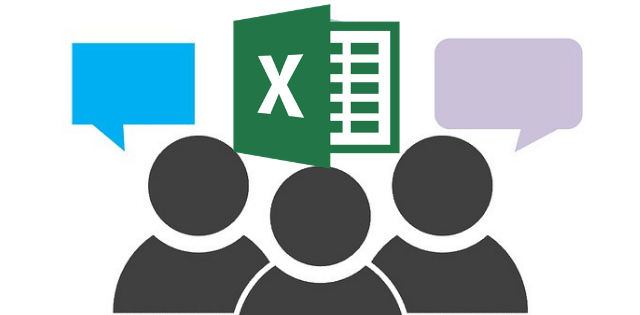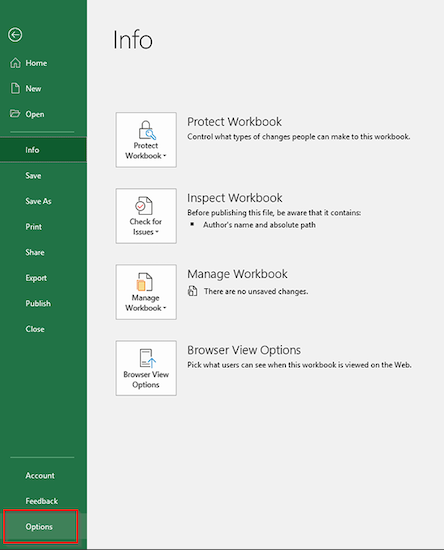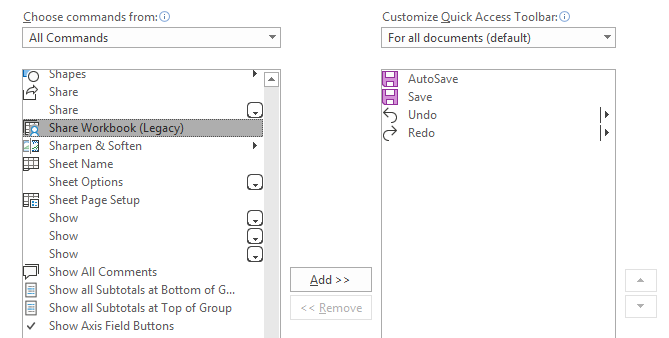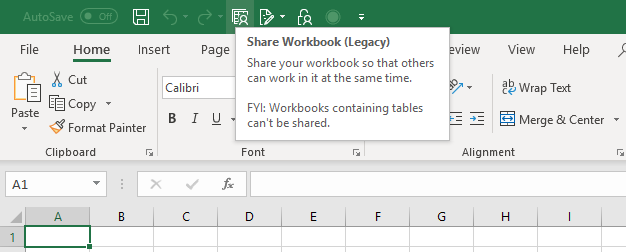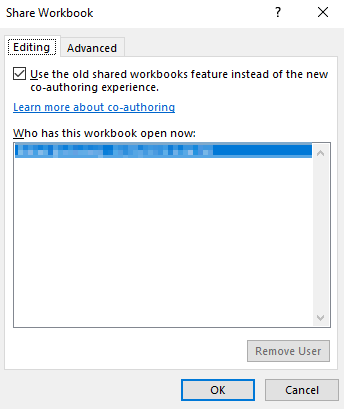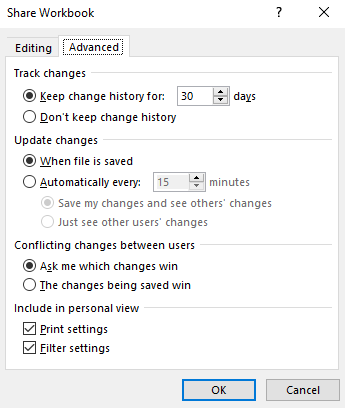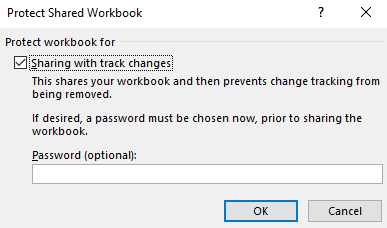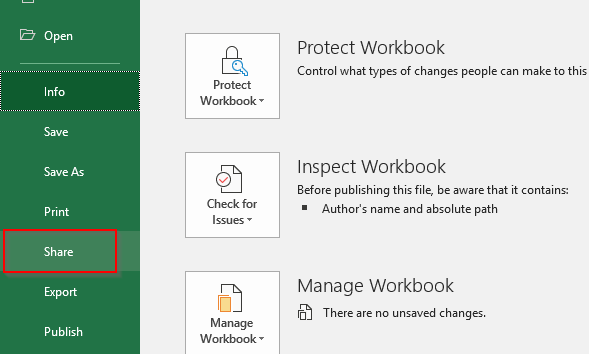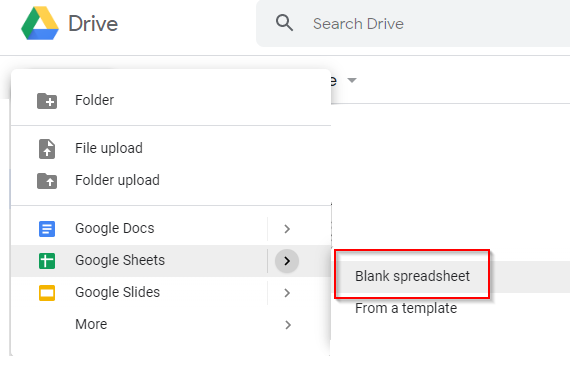অনেক কাজের জায়গাতে সহযোগিতা গুরুত্বপূর্ণ। যেহেতু বেশিরভাগ প্রকল্পগুলিতে প্রচুর ব্যবহারকারীদের দ্বারা ফাইল অ্যাক্সেস করার প্রয়োজন হয়, তাই সহযোগী সেটআপগুলি প্রয়োজনীয় হয়ে পড়েছে
বিশ্বব্যাপী সংস্থাগুলি দ্বারা ব্যবহৃত বহু প্রোগ্রামের মধ্যে মাইক্রোসফ্ট এক্সেল অন্যতম একটি। সেই হিসাবে, ভাগ করা ওয়ার্কবুকগুলির প্রয়োজনীয়তা অত্যন্ত গুরুত্বপূর্ণ<ডি ক্লাস = "অলস wp-block-image"><চিত্র শ্রেণি = "অলস অ্যালিজেন্স্টার">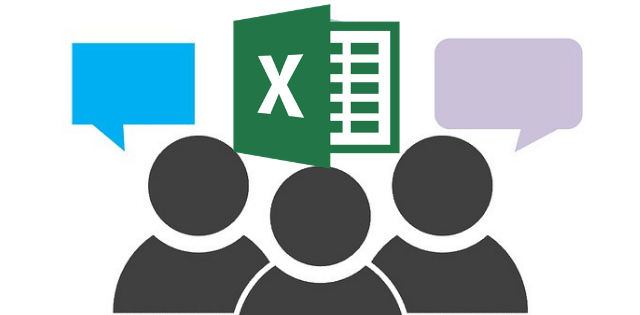
এই পোস্টে আপনি এবং আপনার দল অনলাইনে এক্সেল 2016 এবং এক্সেলের অন্যান্য সংস্করণগুলি অনলাইনে কীভাবে সহযোগিতা করতে পারবেন তা শিখবেন
যদি আপনার একটি স্থানীয় অঞ্চল সংযোগ রয়েছে, নেটওয়ার্কের সমস্ত ব্যবহারকারীর যেকোনো ফাইলেই অ্যাক্সেস থাকতে পারে। শুধু তাই নয়, ফাইলটিতে করা কোনও পরিবর্তনকেও ট্র্যাক করা যায়। কোন ব্যবহারকারীদের ফাইলটিতে অ্যাক্সেস থাকবে তা আপনি সেটও করতে পারেন
আপনার গ্রুপের প্রত্যেকে অ্যাক্সেস করতে পারে এমন কোনও স্থানে ফাইলটি সংরক্ষণ করে শুরু করুন। তারপরে আপনি সহযোগিতার জন্য আপনার ফাইল সেট করতে পারেন
<স্ক্রিপ্ট টাইপ = "পাঠ্য / জাভাস্ক্রিপ্ট">
googletag.cmd.push (ফাংশন () {googletag.display ('snhb-In_content_1-0');});
আপনি কীভাবে বৈশিষ্ট্যটি সক্ষম করবেন তা এখানে। আপনি যদি এক্সেলের কোনও পুরানো সংস্করণ ব্যবহার করেন তবে আপনি পরবর্তী বিভাগে যেতে পারেন - একটি দস্তাবেজ ভাগ করে নেওয়া